Det er ikke en ny funksjon fra Windows 10 Creators Update, men du har kanskje savnet det hvis du bruker Google Maps for dine geografiske og navigasjonsbehov. Windows 10s lagerkortsapp har et tegneverktøy som er ganske nyttig, spesielt hvis du har en Windows 10 berøringsskjerm PC.
For å begynne å tegne kartet, trykk eller klikk på pennikonet øverst til høyre for Maps for å åpne verktøylinjen for Windows Ink. Den har seks knapper. La oss ta dem fra venstre til høyre:
- Knappepenneknappen lar deg velge blekkfarge og størrelse for notatinntak.
- Med måleavstandsknappen kan du velge blekkfarger og -størrelser når du tegner linjer for å måle avstanden mens krager flyter mellom to punkter.
- Slett-knappen lar deg slette dine krypter og har også et alternativ for å slette alt blekk hvis du vil starte over.
- Knappen Veibeskrivelser gir deg mulighet til å kjøre, flytte eller gå veibeskrivelse mellom to punkter.
- Ruler-knappen overlegger en linjal på kartet for å hjelpe deg å tegne rette linjer.
- Berøringsskriveren lar deg tegne på kartet ved hjelp av fingeren eller pekepennen på en berøringsskjerm eller en mus eller berøringsplate. Slå av denne knappen hvis du vil kunne panorere og zoome på kartet i stedet for å tegne den.
Det er de seks blekkknappene, og her er tre måter å tegne på Windows Maps kan hjelpe deg med å finne veien eller se hvor du har vært.
1. Få veibeskrivelse
Lurer på hvordan du kommer fra punkt A til punkt B? Først trykker du på eller klikker for å veksle på både retningsknappen og berøringsskriveren. Nå bare tegne en linje fra punkt A til punkt B, og kartene vil lede deg den beste måten. Fra instruksjonspanelet kan du velge Kjøring, Transitt eller Turgåing.
Forstørr bildet2. Mål avstanden
Hvor lenge har du bare kjørt? Du kan måle avstanden du reiste ved å trykke eller klikke for å veksle på både måleavstand og berøringsskjermknappene og deretter tegne en linje langs ruten. Kartene vil fortelle deg avstanden til linjen eller sløyfen din så snart du løfter fingeren.

", " modalTemplate ":" {{content}} ", " setContentOnInit ": false} '>
3. Legg til notater
Du kan merke et kart for å dele med en venn. Notatene dine er lagret på kartet og flyttes når du zoomer inn og ut på kartet. Hvis du vil legge til notater i et kart, trykker du på eller klikker for å veksle på både Ballpoint-pennen og berøringsskjermknappene og deretter begynne å skrive. Du kan dele et kart ved å trykke på eller klikke på triple-dot-knappen øverst til høyre og velge Del.

", " modalTemplate ":" {{content}} ", " setContentOnInit ": false} '>










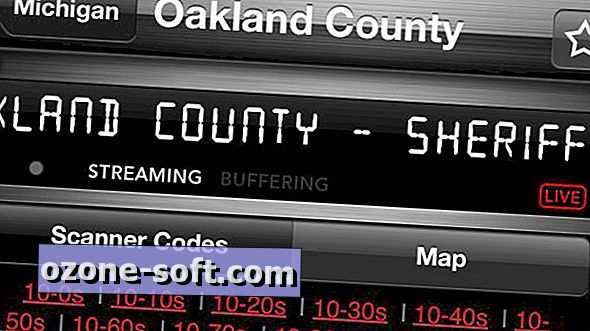


Legg Igjen Din Kommentar